كيفية حفظ بيانات النموذج في قاعدة بيانات WordPress
نشرت: 2022-10-04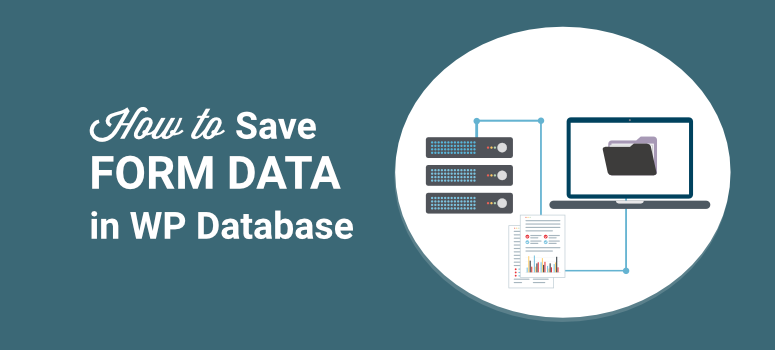
هل تريد طريقة سهلة لحفظ وإدارة إدخالات النموذج على موقع WordPress الخاص بك؟
عندما يرسل شخص ما نموذجًا على موقعك ، ستتلقى عادةً إشعارًا بالبريد الإلكتروني يتم إرساله إلى حساب المسؤول الخاص بك. ولكن على الرغم من احتواء رسائل البريد الإلكتروني هذه على جميع تفاصيل النموذج ، إلا أن هذا لا يكفي.
سترغب في تخزين هذه الإدخالات بطريقة منظمة.
سنعرض لك أسهل طريقة لتخزين بيانات النموذج في WordPress ثم عرضها في لوحة معلومات سهلة الاستخدام. يمكنك الوصول إلى هذه البيانات مباشرة من داخل مسؤول WordPress الخاص بك ، لذلك لن تحتاج إلى تسجيل الدخول إلى حساب الاستضافة أو cPanel.
قبل أن نبدأ ، دعنا أولاً نفهم ما يحدث خلف الكواليس بين النماذج وقاعدة البيانات.
كيف يتم تخزين إدخالات نموذج WordPress؟
عندما تقوم بتثبيت WordPress ، يتم إنشاء قاعدة بيانات لك تلقائيًا. تخزن قاعدة البيانات هذه جميع أنواع المعلومات حول موقع الويب الخاص بك.
يمكنك الوصول إلى قاعدة البيانات الخاصة بك عن طريق تسجيل الدخول إلى حساب الاستضافة الخاص بك. ثم قم بالوصول إلى cPanel »phpMyAdmin ضمن قسم قواعد البيانات.
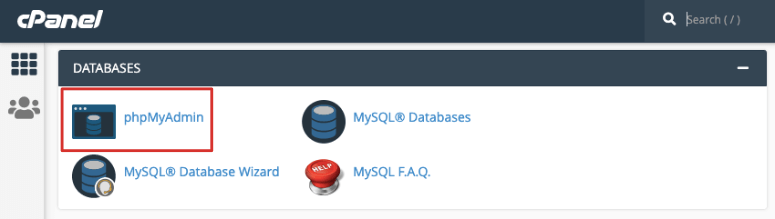
إذا كنت تستخدم Bluehost ، فستجده ضمن روابط مفيدة »متقدمة» phpMyAdmin .
الآن سترى قائمة على اليسار مع اسم قاعدة البيانات الخاصة بك.
لست متأكدا ما هو اسم قاعدة البيانات الخاصة بك؟ لا تقلق ، يمكنك العثور على تفاصيل قاعدة البيانات الخاصة بك في ملف wp-config.php. في cPanel ، افتح File Manager »مجلد Public_html .
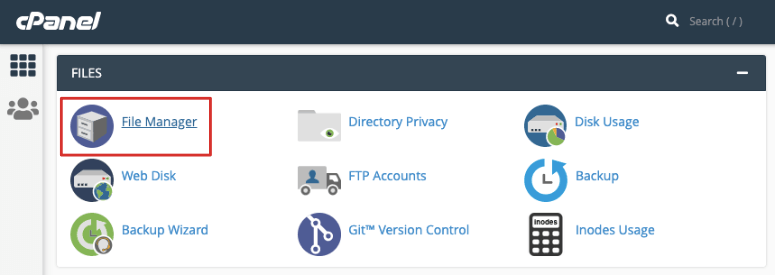
إذا تم تخزين موقع الويب الخاص بك في مجلد مختلف ، فتأكد من تحديد هذا المجلد وستجد ملف wp-config.php هنا.
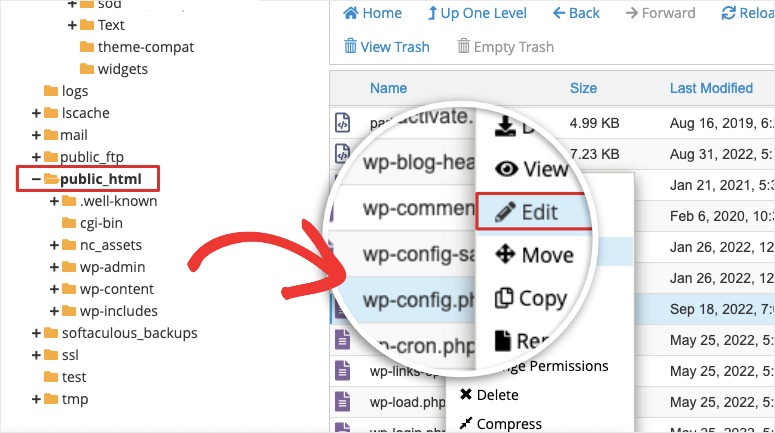
ما عليك سوى النقر بزر الماوس الأيمن وتحرير هذا الملف وستجد اسم قاعدة البيانات الخاصة بك بالداخل.
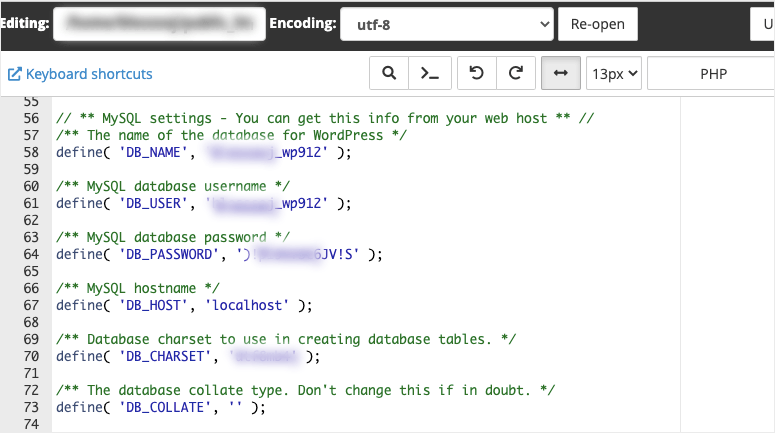
الآن مرة أخرى في phpMyAdmin ، يمكنك اختيار قاعدة البيانات الصحيحة وتوسيعها لرؤية قائمة بالجداول المخزنة تحتها.
ستجد بيانات النموذج الخاص بك هنا.
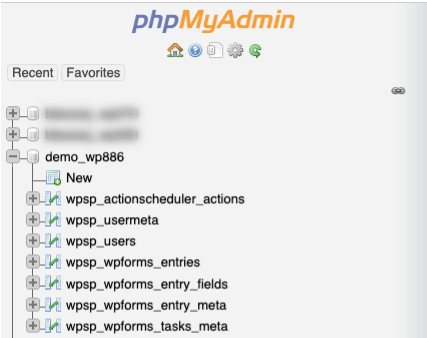
لذلك على سبيل المثال ، إذا كنت تستخدم المكون الإضافي WPForms ، فسيتم تخزين إدخالات النموذج ضمن هذه الجداول:
- wp_wpforms_entries: المعلومات هي حقول (قيم) إدخالاتك ويتم تخزينها في جدول قاعدة البيانات هذا.
- wp_wpforms_entry_meta: يحتوي هذا الجدول على معلومات وصفية حول إدخالاتك مثل المعرفات والتواريخ المرتبطة.
- wp_wpforms_entry_fields: يحتوي هذا الجدول على معلومات إدخال مشفرة من النماذج الخاصة بك.
- wp_wpforms_tasks_meta: يخزن هذا الجدول معلومات حول المهام التي تتم معالجتها في الخلفية.
إذا كنت تستخدم أي منشئ نماذج آخر مثل Formidable Forms ، فيجب أن تجده بطريقة مماثلة.
قد تكون بيانات النموذج في هذه الجداول مفيدة للمطورين ولكن بالنسبة لمستخدمي WordPress العاديين ، هناك طريقة أسهل بكثير لعرض وإدارة إدخالات النموذج الخاصة بك.
سنوضح لك كيفية القيام بذلك بعد ذلك.
كيفية إدارة إدخالات النموذج في WordPress
في كل مرة يرسل فيها المستخدم نموذجًا ، قد تقوم بجمع معلومات مهمة مثل معلومات الاتصال الخاصة بالمستخدم واستفسارات ما قبل البيع.
ستحتاج إلى طريقة سهلة لعرض هذا داخل لوحة إدارة WordPress الخاصة بك بدلاً من تسجيل الدخول إلى حساب مختلف في كل مرة.
أفضل طريقة للقيام بذلك هي استخدام WPForms.
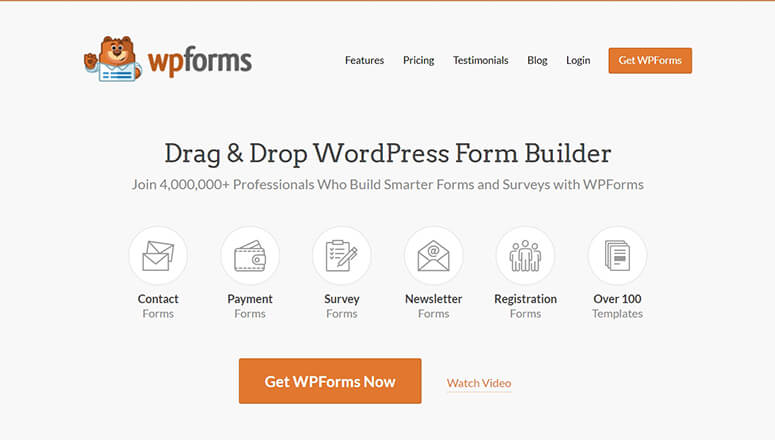
WPForms هو أفضل منشئ نماذج WordPress. يمكنك إنشاء جميع أنواع النماذج بما في ذلك الاتصال والتسجيل ونماذج المواعيد وحتى الاستطلاعات واستطلاعات الرأي.
السبب في أننا نحب WPForms هو أنها غنية بالميزات. لذلك ، على سبيل المثال ، عندما يرسل شخص ما نموذجًا ، يمكنك إعداد تأكيد بريد إلكتروني تلقائي للمستخدم وإخطار فريقك في نفس الوقت.
يأتي أيضًا مع حماية مضمنة من البريد العشوائي ويمكنك إضافة رمز التحقق ، لذلك ستكون إدخالات النموذج الخاصة بك نظيفة. لا داعي للقلق بشأن فرز وحذف الكثير من عمليات إرسال البريد العشوائي من الروبوتات.
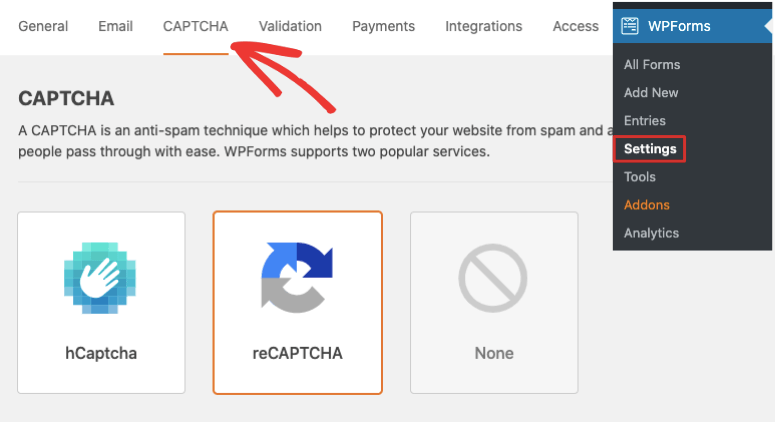
بعد ذلك ، يمكنك أيضًا مزامنة نماذج WordPress مع حساب بريدك الإلكتروني. بهذه الطريقة ، يمكن إضافة جميع العملاء المتوقعين الجدد تلقائيًا إلى قوائم البريد الإلكتروني الخاصة بك.

الآن في كل مرة يتم فيها تقديم نموذج ، يتم تخزين كل هذه البيانات ضمن صفحة إدارة إدخال WPForms. ستتمكن من عرض وتعديل وحذف الإدخالات بسهولة.
وهناك المزيد! يمكنك أيضًا الاطلاع على إحصائيات حول أداء النماذج الخاصة بك.
مع ذلك ، دعنا ننتقل إلى البرنامج التعليمي.
الخطوة 1: قم بإنشاء نموذج WordPress
WPForms يجعل من السهل للغاية إنشاء النماذج. هناك الكثير من القوالب للاختيار من بينها.
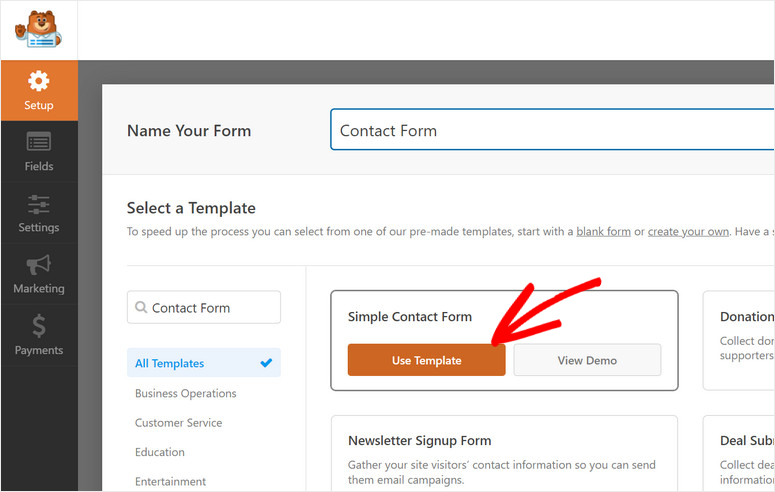
هناك أيضًا أداة إنشاء السحب والإفلات المرئية التي تجعل تخصيص النموذج أمرًا سهلاً.
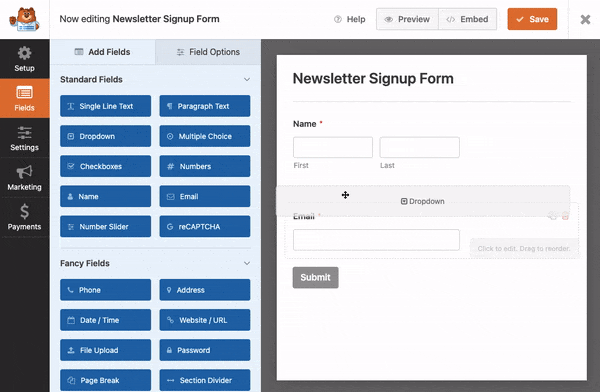
لن ندخل في تعليمات مفصلة هنا لأننا قمنا بالفعل بتغطية هذا في دليلنا: كيفية إضافة نموذج اتصال إلى موقع WordPress الخاص بك.
سيأخذك هذا البرنامج التعليمي إلى كيفية تثبيت WPForms وإنشاء النموذج وتخصيصه. سيوضح لك أيضًا كيفية تمكين الحماية من البريد العشوائي ، وإعداد إشعارات النماذج الآلية ، والاتصال بحساب بريدك الإلكتروني.
الخطوة 2: إدارة إدخالات النموذج
بمجرد إضافة النموذج إلى موقع WordPress الخاص بك ، يمكنك إما انتظار الأشخاص لإرسال الإدخالات. في الوقت الحالي ، نقترح إرسال بعض إدخالات الاختبار.
عند إرسال إدخال نموذج ، سيحدث شيئان:
- ستتلقى إشعارًا بالبريد الإلكتروني للمسؤول
- سيتم تخزين البيانات في قاعدة بيانات WordPress
للوصول إلى قاعدة البيانات هذه ، انتقل إلى WPForms »قسم الإدخالات في لوحة معلومات WordPress الخاصة بك.
سيتم الترحيب بك بلوحة تحكم سهلة الفهم ، حتى للمبتدئين.
أولاً ، سترى رسمًا بيانيًا لأداء النموذج بمرور الوقت. أسفل هذا ، يمكنك مشاهدة قائمة النماذج التي قمت بإنشائها.
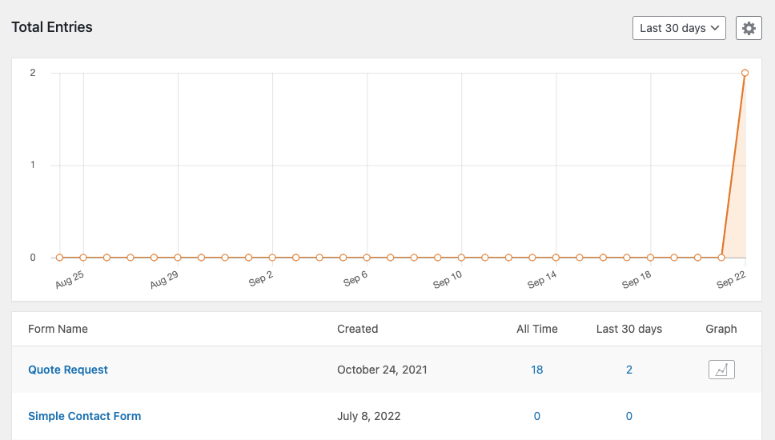
عند النقر فوق اسم النموذج هنا ، سيؤدي ذلك إلى فتح صفحة جديدة تحتوي على جميع الإدخالات الموجودة ضمن هذا النموذج.
يمكنك عرض تفاصيل كل إرسال. لذلك في هذا النموذج وهو "طلب معاودة الاتصال" ، سترى أعمدة الاسم والهاتف والتاريخ / الوقت.
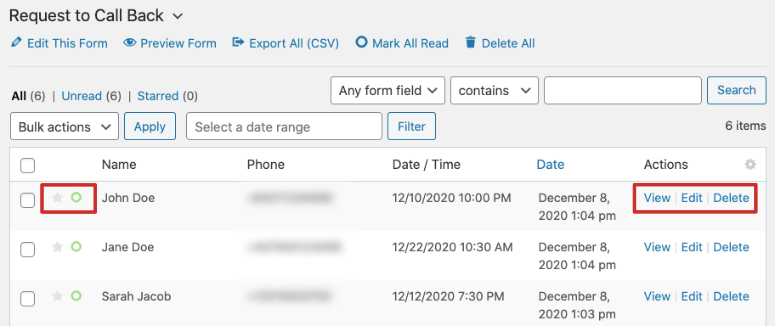
بجانب كل إدخال ، يمكنك رؤية الإجراءات لعرضها وتحريرها وحذفها.
الآن ، يتيح لك WPForms إدارة كل إرسال نموذج. انقر فوق أي من الإدخالات هنا وستفتح صفحة جديدة.
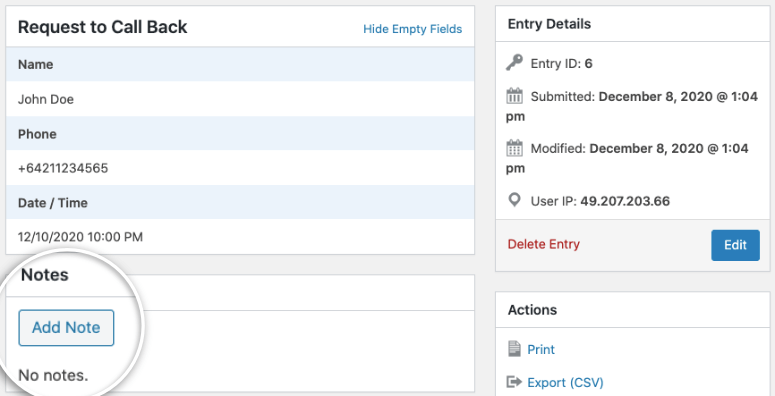
سترى جميع تفاصيل النموذج مع قسم لإضافة ملاحظات. على الشريط الجانبي الأيمن ، يمكنك طباعة الإشعارات وتصديرها وإعادة إرسالها ووضع علامة "غير مقروءة" وتمييز الإدخال.
كما ترى ، لدى WPForms نظام إدارة إدخال نموذج كامل. لن تضطر أبدًا إلى مغادرة موقع WordPress الخاص بك لإدارة إدخالات النموذج.
الخطوة 3: تعطيل بيانات النموذج التي يتم تخزينها في قاعدة البيانات
لإيقاف تخزين بيانات النموذج في قاعدة بيانات WordPress الخاصة بك ، تحتاج إلى تمكين إعداد داخل WPForms.
قم بتحرير النموذج الذي تريده وانتقل إلى الإعدادات »علامة التبويب عام داخل المنشئ وانتقل إلى أسفل.
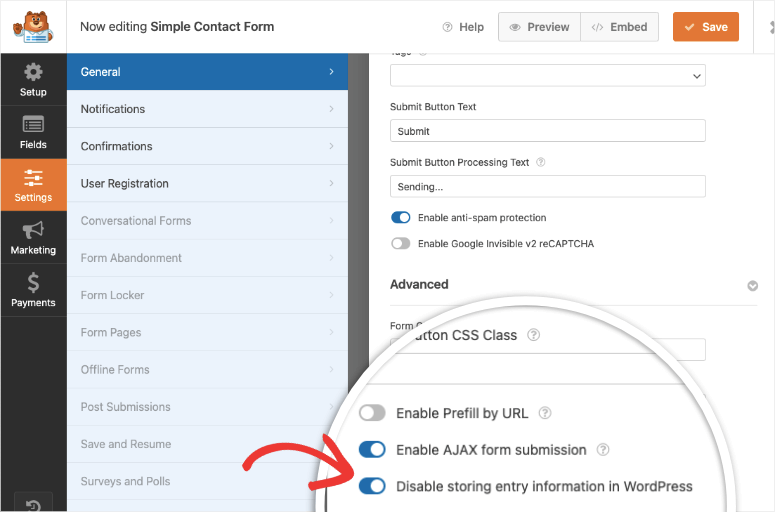
تحتاج إلى التأكد من تحديد الخيار الذي يقول: تعطيل تخزين معلومات الإدخال في WordPress. احفظ النموذج الخاص بك وهذا كل شيء.
نوصي بإجراء إدخال اختباري للتأكد من أن إعلامات البريد الإلكتروني للنموذج الخاص بك لا تزال تعمل. نظرًا لأن قاعدة البيانات الخاصة بك لن تخزن تفاصيل النموذج ، فستحتاج إلى الاحتفاظ بنسخة من هذا البريد الإلكتروني.
هذا يقودنا إلى نهاية برنامجنا التعليمي. أنت تعرف الآن مكان العثور على إدخالات النموذج الخاصة بك داخل قاعدة البيانات الخاصة بك وكذلك عرضها داخل لوحة معلومات WordPress الخاصة بك.
بعد ذلك ، سترغب في قراءة هذه البرامج التعليمية حول ما يمكنك فعله باستخدام نماذج WordPress الخاصة بك:
- كيفية إضافة خيار "حفظ ومتابعة لاحقًا" إلى نماذج WordPress
- كيفية تتبع رحلة المستخدم قبل أن يرسل المستخدم نموذجًا
- كيفية إعداد تتبع نموذج WordPress في Google Analytics
ستعمل هذه المنشورات على تحسين ميزات نموذج WordPress الخاص بك وتمنحك المزيد من البيانات لفهم جمهورك بشكل أفضل.
